Fixa Gears of War 4 som inte laddas i Windows 10
Miscellanea / / April 05, 2023
Gears of War 4 är ett av de mest populära actionspelen i realtid. Spelet finns att ladda ner på Windows Microsoft Store. Ofta har användarna upptäckt att spelet stötte på laddningsfel när de försökte köra Gears of War 4-spelet. Det kan finnas olika anledningar till att Gears of War 4 inte laddar problem som felaktiga drivrutiner och felaktiga systeminställningar. Gears of War 4 som inte fungerar kan orsaka stort obehag för användarna eftersom det hindrar dem från att ladda spelet på sina datorer. I den här guiden kommer vi att diskutera orsaker och metoder för att lösa problem med Gears of War 4 som inte kan laddas.

Innehållsförteckning
- Så här fixar du Gears of War 4 som inte laddas i Windows 10
- Metod 1: Grundläggande felsökningsmetoder
- Metod 2: Stäng av realtidsskydd
- Metod 3: Uppdatera Gears of War 4-spelet
- Metod 4: Inaktivera Async Compute Tool
- Metod 5: Inaktivera spelfältet
- Metod 6: Återställ Microsoft Store Cache
- Metod 7: Aktivera offlinebehörigheter
- Metod 8: Installera om Gears of War 4
Så här fixar du Gears of War 4 som inte laddas i Windows 10
Det kan finnas flera anledningar till Gears of War 4 laddar inte. Några av de möjliga orsakerna listas nedan.
- Ofta är problemet ett enkelt systemproblem och kan åtgärdas genom att starta om systemet.
- Laddningsfelet kan uppstå om spelservrarna inte är tillgängliga.
- Korrupta eller inaktuella grafikdrivrutiner anses också vara en vanlig orsak till felet.
- Felaktig grafikkortskonfiguration kan också orsaka detta fel.
- Problem med Windows-brandväggen som realtidsskydd kan också orsaka detta fel.
- En tredjeparts VPN kan orsaka detta fel genom att skapa en falsk IP-adress.
- Föråldrade spelfiler kan också vara orsaken till laddningsfel.
- Felaktiga Async Tool-inställningar i Gears of War 4-spelet kan också orsaka detta fel.
- Game Bar-inställningar kan också orsaka detta fel i Gears of War 4-spelet.
- Cachefel med Microsoft Store är också ibland ansvariga för detta fel.
- En äldre DirectX-version kan också orsaka detta fel.
- Spelfilfel som skadade eller saknade filer kan leda till att Gears of War 4 inte fungerar.
Det är vanligt att Gears of War 4-spel inte laddas på grund av de otillgängliga spelservrarna, detta kan bero på olika problem som underhåll av servrar eller ett tekniskt fel. Du kan verifiera om spelservrarna fungerar genom att besöka officiella Twitter-handtag av utvecklarna. Om servrarna inte är tillgängliga måste du vänta tills problemet har lösts.
I följande guide kommer vi att undersöka möjliga metoder för att lösa Gears of War 4-felet att inte ladda.
Metod 1: Grundläggande felsökningsmetoder
Här är några grundläggande felsökningsmetoder för att åtgärda felet.
1A. Starta om datorn
Ofta kan Gears of War 4 inte ladda problemet orsakas av felaktig laddning av installationen. Det här problemet kan enkelt lösas genom att helt enkelt starta om din dator.
1. Navigera till Start meny och klicka på Kraft ikon.
2. Klicka här vidare Omstart alternativ.
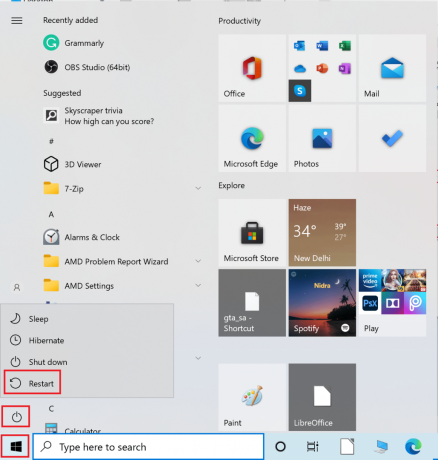
3. Vänta på att systemet gör det omstart och starta sedan om spelet Gears of War 4.
IB. Kör spel med dedikerat grafikkort
För att kunna njuta av vissa spel som Gears of War 4, måste din dator ha ett diskret eller dedikerat grafikkort så att problem med Gears of War 4 inte kan laddas undviks. Om du försöker köra spelet på ett integrerat grafikkort kan du fastna på laddningsskärmen. På datorer där två grafikkort kan användas, se därför till att du använder ett dedikerat grafikkort för att spela Gears of War 4.
1C. Uppdatera grafikdrivrutinen
En av de största orsakerna till att Gears of War 4 inte laddar felet på din dator när du spelar spelet är en föråldrad eller skadad grafikdrivrutin. En skadad drivrutin kan orsaka flera fel på din dator. Om du gillar att spela datorspel, se till att du är utrustad med uppdaterade grafikdrivrutiner. Du kan kolla in 4 sätt att uppdatera grafikdrivrutiner i Windows 10 guide för att uppdatera dina grafikkort för att lösa problemet med att Gears of War 4 inte fungerar.

1D. Uppdatera Windows
Ofta orsakas problemet av en korrupt Windows-uppdatering. För att lösa det här problemet kan du manuellt söka efter Windows-uppdateringar från systeminställningarna. Du kan kolla in Hur man laddar ner och installerar den senaste uppdateringen för Windows 10 guide för att säkert kontrollera och installera de senaste uppdateringarna för Windows 10.

1E. Uppdatera DirectX
DirectX är ett verktyg som tillhandahålls av Windows. Den innehåller en uppsättning drivrutiner och komponenter i Windows som gör att programvaran kan interagera och ladda dina grafik- och ljudkort. Om du använder en föråldrad DirectX-version kan det orsaka laddningsfel för Gears of War 4 när du försöker ladda eller köra spelet. Därför bör du överväga att kontrollera DirectX-versionen för att lösa problemet med att Gears of War 4 inte laddar. Läs vår guide på Hur man uppdaterar DirectX i Windows 10.
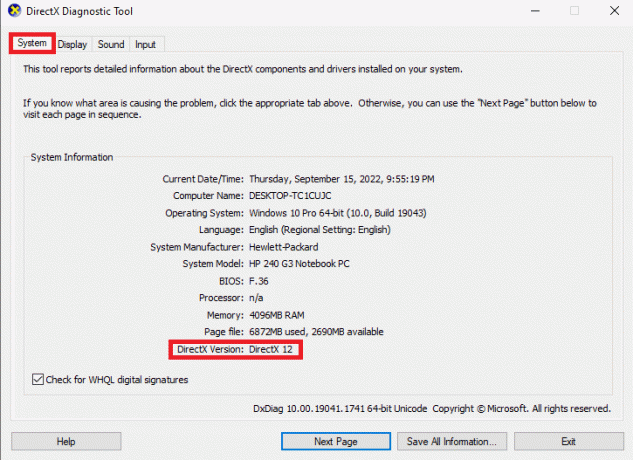
Läs också:Fixa Star Citizen Crashing i Windows 10
1F. Inaktivera Windows-brandväggen (rekommenderas inte)
Ibland kan problemet orsakas av Windows-brandväggen. Detta kan leda till olika fel med Windows eftersom brandväggen kan blockera filer och appar som den felaktigt betraktar som ett hot. Du kan kolla in Hur man inaktiverar Windows 10-brandväggen guide för att säkert inaktivera Windows-brandväggen på din dator för att åtgärda problemet med att Gears of War 4 inte fungerar.
Notera: I allmänhet rekommenderas inte att inaktivera Windows-brandväggen eftersom det kan göra din dator sårbar för virus och skadlig programvara. Var därför försiktig när du inaktiverar Windows-brandväggen för att åtgärda problemet med att Gears of War 4 inte kan ladda.
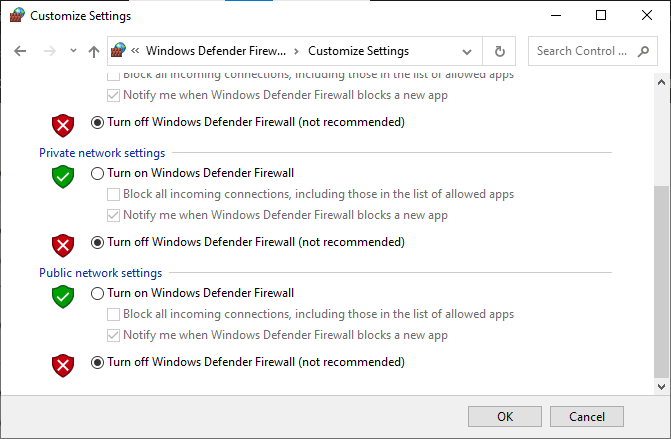
1G. Inaktivera antivirus från tredje part (om tillämpligt)
I likhet med Windows-brandväggen kan ett antivirus från tredje part också orsaka att Gears of War 4 inte laddar fel. För att lösa det här problemet kan du försöka inaktivera antivirus från tredje part på din dator. Du kan kolla in Hur man inaktiverar antivirus tillfälligt på Windows 10 guide för att följa stegen för att säkert inaktivera antivirus från tredje part.

1H. Inaktivera VPN-server
Om du använder en VPN-tjänst på din dator för att surfa på nätet kan detta orsaka fel när du spelar Gears of War 4-spelet. Det här problemet kan orsakas på grund av felaktig IP-adress som orsakas av VPN. Du kan försöka inaktivera VPN på din dator för att lösa problemet. Kolla in vår guide på Hur man inaktiverar VPN och proxy på Windows 10 för att säkert inaktivera VPN på din dator.
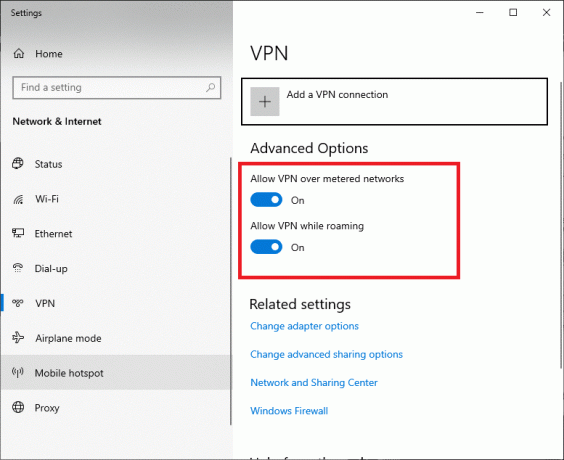
Metod 2: Stäng av realtidsskydd
Ibland Gears of War 4 inte ladda problem med spelet orsakas av Windows Defender. När Windows Defender felaktigt lokaliserar en fil som skadlig programvara kan den radera den för att skydda din dator. Du kan stänga av realtidsskyddet för att lösa problemet.
1. tryck på Windows + I-tangenter tillsammans för att öppna inställningar.
2. Klicka på Uppdatering och säkerhet miljö.

3. Klicka på i menyn till vänster Windows säkerhet.
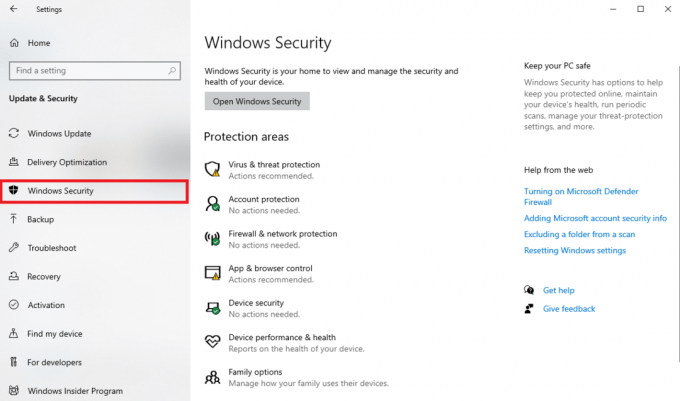
4. Klicka på Virus- och hotskydd.

5. Under Virus- och hotskydd, Klicka på Hantera inställningar.
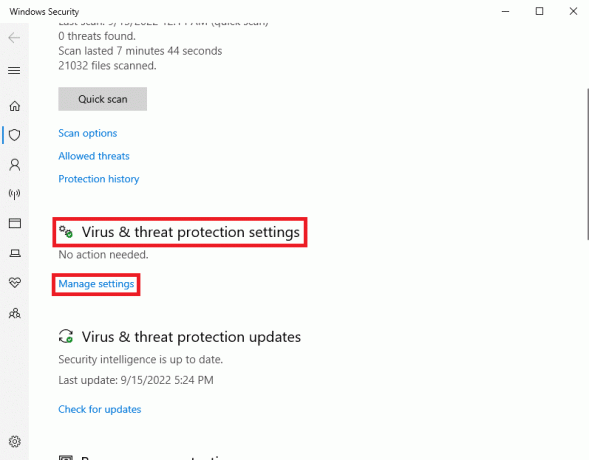
6. Stäng av växeln för Realtidsskydd.
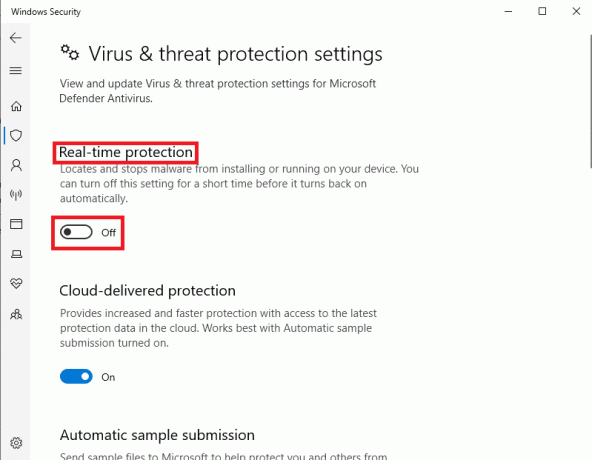
Läs också:Fixa Avast som inte uppdaterar virusdefinitioner
Metod 3: Uppdatera Gears of War 4-spelet
Om det finns några systemuppdateringar tillgängliga för Gears of War 4-spelet bör du överväga att ladda ner dem för att undvika problemet med att Gears of War 4 inte laddar. Det är viktigt att uppdatera applikationer på din dator för att undvika fel på grund av föråldrade filer för att undvika problem som att Gears of War 4 inte fungerar.
1. I den Start meny sök, skriv Microsoft Store, och klicka på Öppen.

2. Klicka på Bibliotek menyn i den vänstra rutan.

3. Leta nu upp och klicka på Få uppdateringar för att ladda ner tillgängliga uppdateringar.
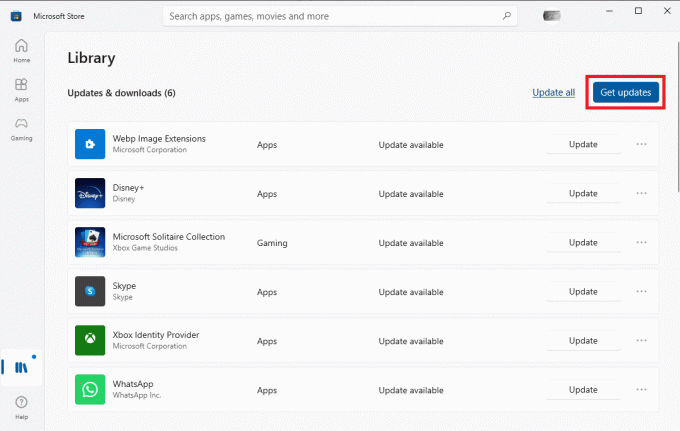
4. När uppdateringarna är installerade starta om datorn och starta om Gears of War 4-spelet för att kontrollera att problemet med Gears of War 4 inte kan laddas har åtgärdats.
Metod 4: Inaktivera Async Compute Tool
Async compute är ett verktyg i Gears of War 4 som hjälper till att förbättra spelets grafikutdata på din dator. Men många användare har också klagat på fall där det kommer i konflikt med spelet och får det att krascha. Om du har problem med att ladda spelet kan du försöka inaktivera Async-beräkningsverktyget.
1. Starta Gears of War 4 spel på din dator.
2. Klicka på ALTERNATIV.
3. Välj VIDEO – AVANCERAD meny och Stäng avASYNC COMPUTE.
Notera: Du kan också inaktivera Async-funktionen från dina grafikkortsalternativ om den är tillgänglig där.

4. Slutligen, spara ändringarna och starta om spelet.
Läs också:Åtgärda WOW51900309-fel i Windows 10
Metod 5: Inaktivera spelfältet
Game Bar är en funktion i Windows som låter användare ta skärmdumpar och spela in spel i bakgrunden medan de spelar ett spel. Ibland fungerar inte Game bar-funktionen med Gears of War 4-spelet och kan leda till en krasch eller att Gears of War 4 inte laddar fel i spelet. För att lösa problemet med att Gears of War 4 inte fungerar kan du prova att inaktivera spelfältet och DVR-alternativen från Windows-inställningarna för att lösa problemet med att Gears of War 4 inte kan ladda.
1. Starta Windows-inställningar.
2. Klicka på Spelande.

3. Klicka sedan på Xbox Game Bar i den vänstra rutan.

4. Stäng av växeln för Aktivera Xbox Game Bar.
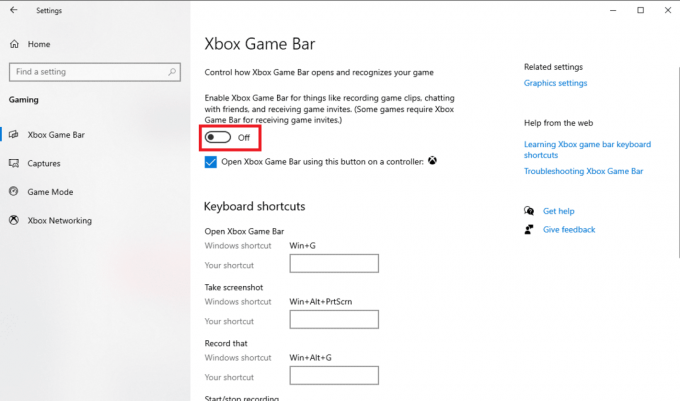
5. Navigera nu till Fångar från den vänstra rutan.

6. Stäng av växeln för Spela in i bakgrunden medan jag spelar ett spel.
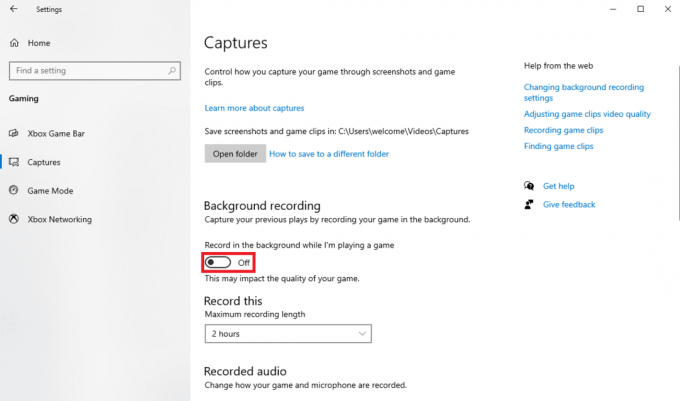
7. Slutligen, stäng fönstret och starta om datorn.
Metod 6: Återställ Microsoft Store Cache
Ibland kan problemet med Gears of War 4-spelet orsakas av skadade cachefiler i Microsoft Store. Det här problemet kan lösas genom att rensa cachedata från butiken.
1. Slå Windows-nyckel, typ Kommandotolken och klicka på Kör som administratör.

2. Skriv wsreset.exe kommandot och tryck på Enter-tangent för att återställa Microsoft Store cache.
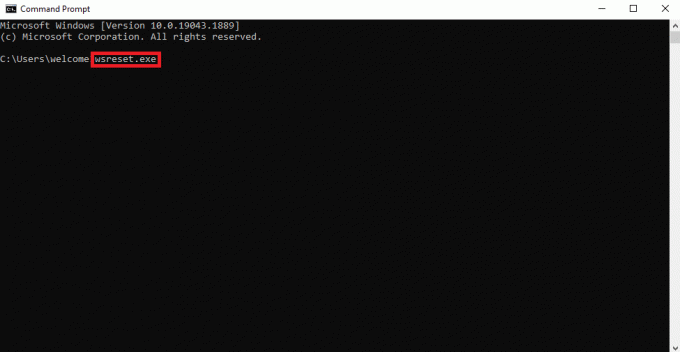
3. Ett tomt fönster kommer att dyka upp i några ögonblick.
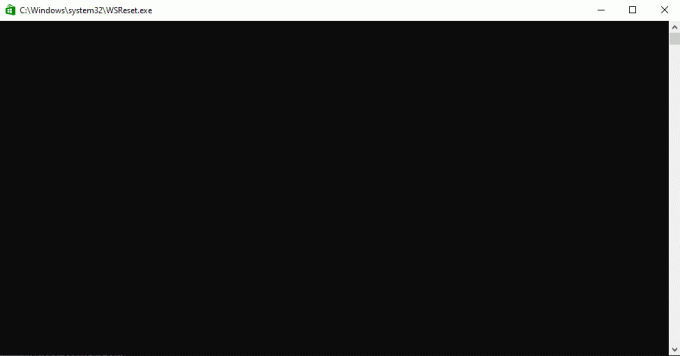
4. Vänta på Windows Store att öppna av sig själv och sedan starta om spelet.
Läs också:Åtgärda Microsoft Store-felkod 0xc03f300d
Metod 7: Aktivera offlinebehörigheter
Ibland orsakas problem med att Gears of War 4 inte laddar eftersom du inte har aktiverat offlinebehörigheter i Microsoft Store. Om så är fallet bör du överväga att aktivera behörigheterna från Microsoft Store
1. Öppna Microsoft Store app.
2. Klicka på din Profilikon från det övre högra hörnet och välj App inställningar.
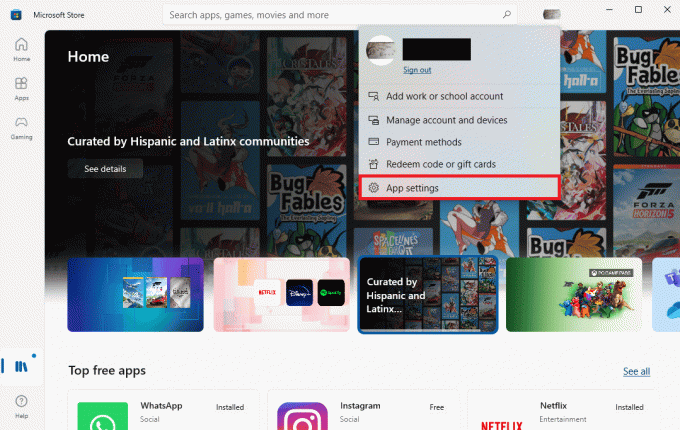
3. Scrolla ner till Offline-behörigheter sektion och växla den På.
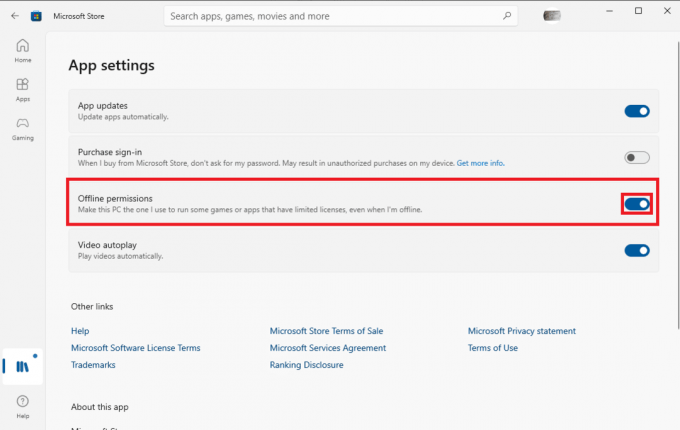
4. Starta om Gears of War 4 för att kontrollera om problemet med Gears of War 4 inte fungerar har lösts.
Läs också:Fixa Microsoft Error 0x80070032 i Windows 10
Metod 8: Installera om Gears of War 4
Om ingen av de tidigare nämnda metoderna fungerar för dig och du fortsätter att få samma felmeddelande. Du bör överväga att installera om Gears of War 4-spelet helt och hållet. Du måste avinstallera den befintliga spelmjukvaran. Följ stegen nedan för att avinstallera ditt Gears of War 4-spel på ett säkert sätt för att lösa problemet med att Gears of War 4 inte fungerar.
1. tryck på Windows-nyckel, typ Kontrollpanel, klicka sedan på Öppen.

2. Ställ in Visa efter > Kategori, klicka sedan på Avinstallera ett program alternativ.

3. Från listan över installerade program, navigera till Gears of War 4 program.
4. Högerklicka på Gears of War 4 och klicka på Avinstallera.

5. Bekräfta avinstallationen och vänta tills processen är slut.
6. Starta nu Microsoft Store app.
7. Söka efter Spelet Gears of War 4 i sökruta och klicka på Skaffa sig.

Vanliga frågor (FAQs)
Q1. Varför laddas inte Gears of War 4-spelet?
Ans. Laddningsfelet med Gears of War 4-spelet orsakas av olika faktorer som skadade grafikkortsdrivrutiner och problem med skadlig programvara.
Q2. Hur åtgärdar jag laddningsfelet i Gears of War 4?
Ans. Du kan använda olika metoder för att lösa Gears of War 4-laddningsproblem som att uppdatera drivrutiner, inaktivera antivirus, uppdatera spelfilen, etc.
Q3. Kan Microsoft Store orsaka Gears of War 4-fel?
Ans. Problemen med cachedata med Microsoft Store kan orsaka olika problem med många applikationer och spel som laddningsproblem med Gears of War 4-spelet.
Rekommenderad:
- Fix inte för närvarande använder bildskärm ansluten till NVIDIA GPU Desktop Problem
- Åtgärda CS GO-videoinställningar som inte sparas
- Fix Can't Left Click i League of Legends Issue
- Fix Kan inte uppdatera World of Warcraft BLZBNTAGT00000840-fel
Vi hoppas att den här guiden var till hjälp för dig och att du kunde lösa problemet Gears of War 4 laddas inte problem. Låt oss veta vilken metod som fungerade för dig. Om du har några förslag eller frågor till oss vänligen meddela oss i kommentarsfältet.

Elon Decker
Elon är en teknisk skribent på TechCult. Han har skrivit instruktionsguider i cirka 6 år nu och har täckt många ämnen. Han älskar att ta upp ämnen relaterade till Windows, Android och de senaste tricken och tipsen.



